Doplnky Outlooku poskytujú riešenia, ktoré vám pomôžu lepšie pracovať s Outlookom a vykonávať úlohy v správach a plánovaných plánovaná činnosť bez toho, aby ste museli opustiť Outlook.
Inštalácia doplnku zo služby AppSource
-
V ponuke Nástroje na páse s nástrojmi v Outlooku vyberte položku Získať doplnky. Stránka AppSource sa otvorí v predvolenom prehliadači.
Tip: Ak sa na páse s nástrojmi nezobrazuje možnosť Získať doplnky, na páse s nástrojmi vyberte tlačidlo s tromi bodkami (...). Potom vyberte položku Získať doplnky.
-
Posúvajte sa v zozname doplnkov alebo pomocou vyhľadávacieho poľa vyhľadajte konkrétny doplnok.
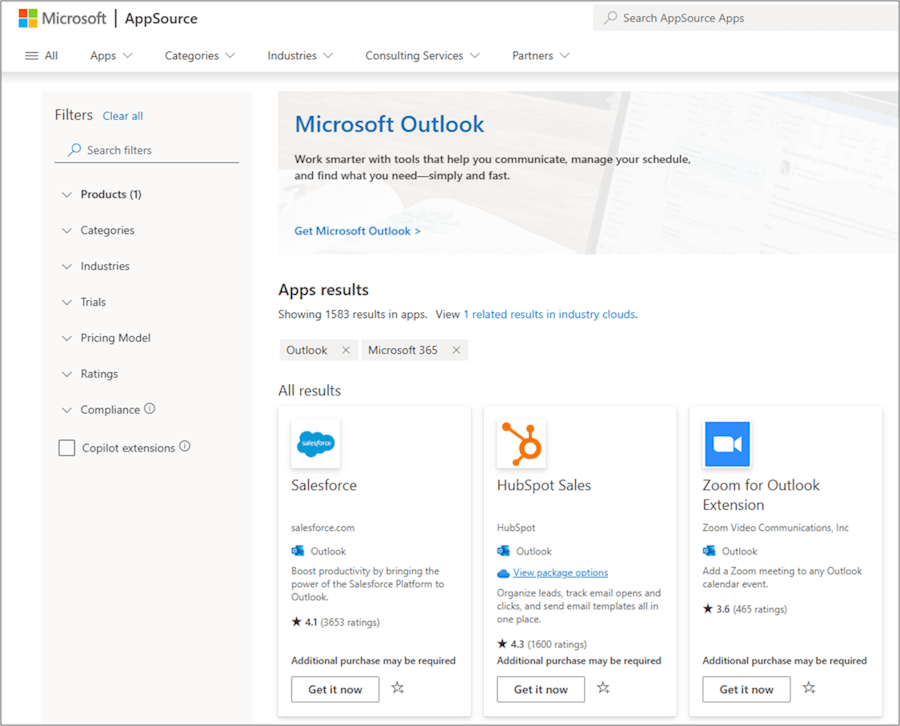
-
Keď ste pripravení na inštaláciu doplnku, vyberte položku Získať.
Poznámky:
-
Počnúc verziou 16.85 (24051214) už tlačidlo Získať doplnky neotvorí dialógové okno Doplnky pre Outlook. Namiesto toho sa v predvolenom prehliadači otvorí AppSource. Staršie verzie majú naďalej prístup k dialógovému ok okľuku Doplnky pre Outlook pomocou tlačidla Získať doplnky.
-
Ak potrebujete získať prístup do dialógového okna Doplnky pre Outlook v novších verziách Outlooku, prejdite na https://aka.ms/olksideload. Otvorí sa Outlook na webe a po niekoľkých sekundách sa načíta dialógové okno Doplnky pre Outlook.
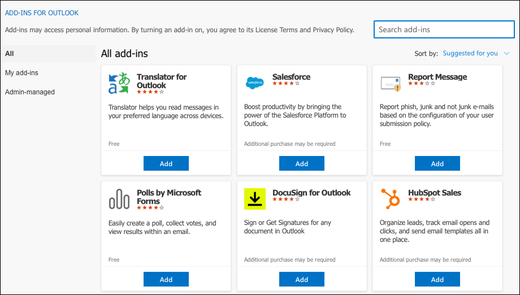
Používanie doplnku v Outlooku
Dôležité: Skontrolujte, či je tabla na čítanie v Outlooku nastavená na možnosť Vpravo alebo Nižšie. V opačnom prípade nebudú doplnky k dispozícii. Ak chcete konfigurovať tablu na čítanie, vyberte položku Zobraziť > tablu na čítanie.
Doplnky, ktoré nainštalujete, sa automaticky zobrazia na páse s nástrojmi. Na zobrazenie nainštalovaných doplnkov bude možno potrebné vybrať tlačidlo s tromi bodkami (...) na páse s nástrojmi.
Ak chcete doplnok použiť, vyberte príslušné tlačidlo doplnku na páse s nástrojmi.
Tip: Ak chcete prispôsobiť nainštalované doplnky, ktoré sa zobrazia na páse s nástrojmi Outlooku, na páse s nástrojmi vyberte tlačidlo s tromi bodkami (...) a potom vyberte položku Prispôsobiť panel s nástrojmi. Ďalšie pokyny nájdete v téme Prispôsobenie panela s nástrojmi v novom Outlooku pre Mac.
Spravovanie doplnkov
Ak chcete spravovať nainštalované doplnky, v preferovanom prehliadači prejdite na https://aka.ms/olksideload. Otvorí sa Outlook na webe a po niekoľkých sekundách sa načíta dialógové okno Doplnky pre Outlook.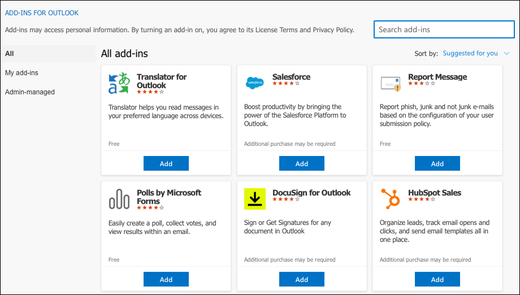
V dialógovom okne Doplnky pre Outlook môžete vykonať nasledovné:
-
Zobrazenie osobne nainštalovaných doplnkov a doplnkov spravovaných správcom.
-
Zobrazenie informácií o doplnku.
-
Vyhľadajte a nainštalujte nové doplnky.
-
Odstránenie doplnkov.
-
Ak chcete nainštalovať vlastné doplnky, prejdite do časti Moje doplnky > vlastné doplnky > Pridať vlastný doplnok > Pridať zo súboru.

Poznámka: Možnosť Pridať z URL adresy už nie je k dispozícii na inštaláciu vlastného doplnku Outlooku. Alternatívnym riešením je otvoriť URL adresu v preferovanom prehliadači a stiahnuť súbor manifestu doplnku a potom ho nainštalovať pomocou možnosti Pridať zo súboru.










